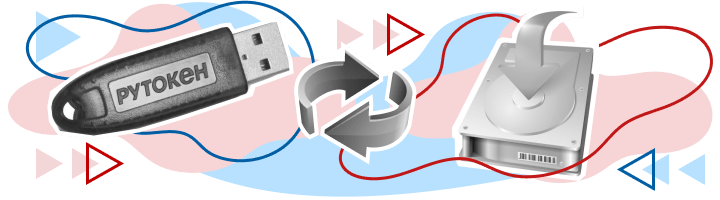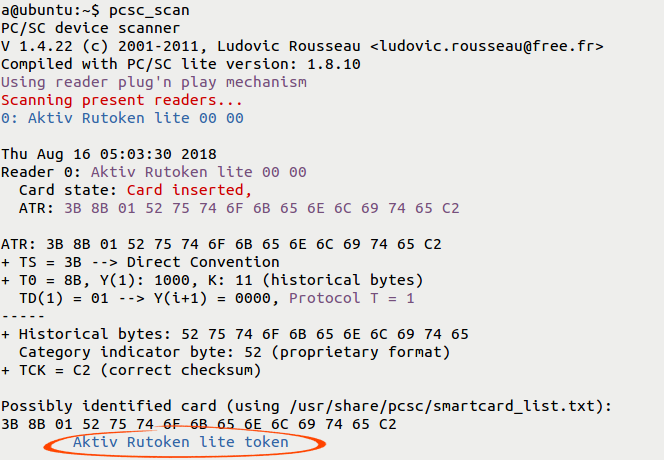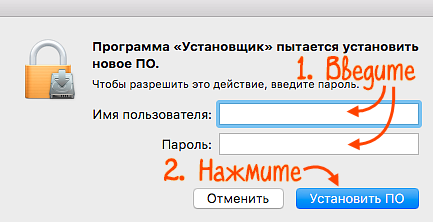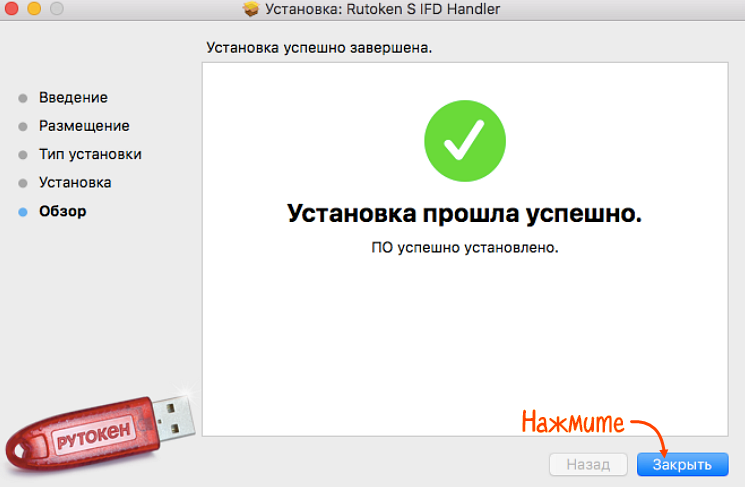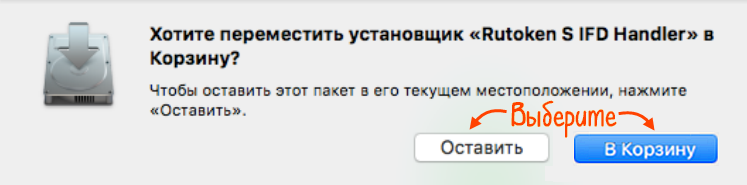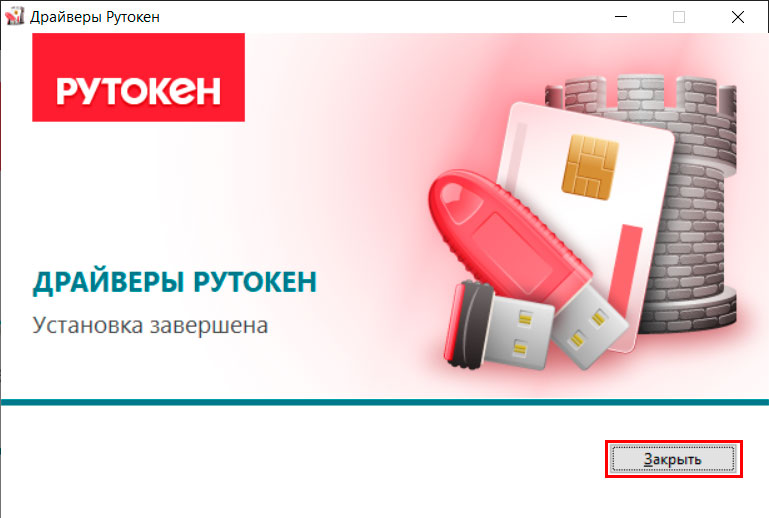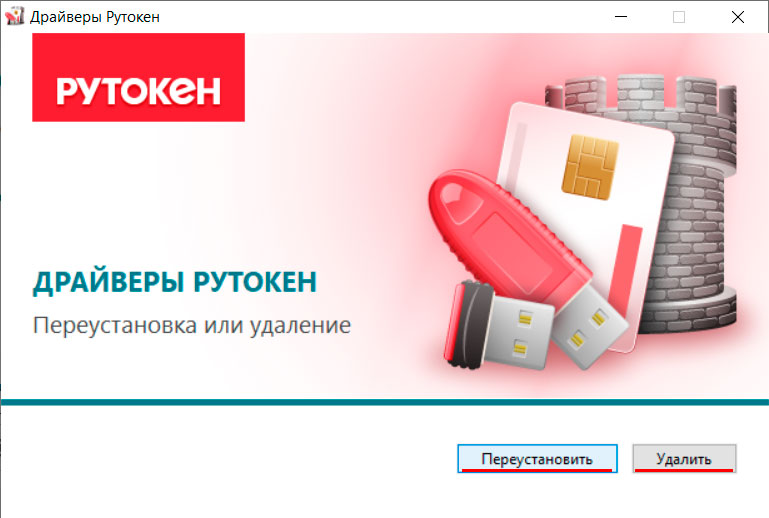Из нашей статьи вы узнаете:
Рутокен S — это ключевой носитель для электронной подписи. Имеет сертификацию ФСТЭК России. Модель подходит для получения УКЭП в ФНС. Для работы с Rutoken необходим драйвер.
Рассмотрим, какой драйвер нужен для Рутокен S, где его скачать и как установить.
Какой драйвер нужен для Rutoken S
Компания Rutoken выпускает множество моделей носителей для электронных подписей. Среди них Рутокен S, Рутокен Lite, Рутокен ЭЦП 2.0 или Рутокен ЭЦП 3.0. Чтобы подписывать электронные документы, пользователю нужно настроить рабочее место. В частности, установить на компьютер средство криптографической информации (СКЗИ).
Отдельные модели носителей Rutoken уже имеют встроенное СКЗИ. В Рутокен S и Lite такого средства нет. Токен Lite взаимодействует с CCID-driver. Этот драйвер есть в большинстве версий операционных систем Microsoft Windows и MacOS. А в модели Рутокен S данная поддержка не осуществляется. Для работы Rutoken этой версии пользователю нужно скачать и установить специальный драйвер.
Как устанавливать и обновлять Rutoken S драйвер
Компания Рутокен предоставляет драйверы для Rutoken S на своём официальном сайте. На страницы представлены следующие дистрибутивы:
- 32- и 64-разрядная операционная система Windows — 2003/XP/2008/Vista/2008R2/7/2012/8/2012R2/8/1/10;
- MacOS 10 — от 10.6 до 10.12.
Загрузочные файлы периодически обновляются до актуальных версий.
В Рутокен S нет встроенного средства криптографической защиты информации, его устанавливают дополнительно. Чтобы ключевой носитель функционировал корректно с СКЗИ КриптоПро CSP или Signal-COM CSP, потребуется дополнительный модуль поддержки. Для программы LISSI-CSP устанавливать дополнительный модуль не нужно.
Обновление Rutoken S driver
Rutoken S driver автоматически не обновляется. Новую версию необходимо скачать с официального сайта компании Рутокен. Дистрибутив загружают и запускают. Далее происходит переустановка программного обеспечения. Пользователю остаётся только следовать подсказкам мастера установки и подтверждать действия. После переустановки драйвера компьютер перезагрузится.
Также установщик позволяет удалить более поздние версии драйверов. Для этого запускают файл rtDrivers и выбирают пункт «Переустановка или удаление программы».
Где скачать драйвер для Рутокен S
Скачать актуальный Rutoken S driver можно по адресу: https://www.rutoken.ru/support/download/windows/. Слева страницы представлен «Центр загрузки», где можно выбрать любой интересующий драйвер не только для Рутокен S, но и другие модели.
Поиск по ID
Rutoken S Drivers v.4.2.5.0 Windows XP / Vista / 7 / 8 / 10 32-64 bits
Подробнее о пакете драйверов:Тип: драйвер |
Драйверы для USB электронных ключей Rutoken и Rutoken S версии 4.2.5.0 (2.26.0.0) от 06.09.2017. Автоматическая установка для Windows XP, Windows Vista, Windows 7, Windows 8, Windows 8.1 и Windows 10.
Обновленная версия v.4.3.1.0
Внимание! Перед установкой драйвера Rutoken S Drivers рекомендутся удалить её старую версию. Удаление драйвера особенно необходимо — при замене оборудования или перед установкой новых версий драйверов для видеокарт. Узнать об этом подробнее можно в разделе FAQ.
Файлы для скачивания (информация)
Поддерживаемые устройства (ID оборудований):
Другие драйверы от Aktiv Co.
Сайт не содержит материалов, защищенных авторскими правами. Все файлы взяты из открытых источников.
© 2012-2023 DriversLab | Каталог драйверов, новые драйвера для ПК, скачать бесплатно для Windows
kamtizis@mail.ru
Страница сгенерирована за 0.093076 секунд
Драйверы для токенов
ruToken S/2.0/Lite и т.д
- Драйверы Рутокен для Windows
- Рутокен Плагин для Windows
- Инструкция по эксплуатации Rutoken
JaCarta LT/SE/ГОСТ
- JC-PROClient
- Единый Клиент JaCarta для 64х разрядных систем
eToken
- eToken PKI Client 5.1 SP1 для Microsoft Windows x32
- eToken PKI Client 5.1 SP1 для Microsoft Windows x64
- Документация eToken PKI Client 5.1 SP1
ESMART Token
- ESMART PKI Client.
MS-Key
- MS_Key_driver_x64
- MS_Key_driver_x86

Остались вопросы? Как мы можем помочь?
Как мы можем помочь?
Имя: *
Email: *
Сообщение: *
Другие продукты компании «КРИПТО-ПРО»СБиС++ Электронная отчeтность и документооборот
Чтобы компьютер мог работать с электронной подписью, которая хранится на Рутокене, установите драйвер носителя для работы с КриптоПро CSP. Порядок действий зависит от вашей операционной системы.
Определите модель носителя
Подключите Рутокен к компьютеру,
откройте приложение «Терминал»
и введите команду «lsusb». Модель будет указана в одной из строк.
Закройте приложение «Терминал» и отключите носитель от ПК.
Настройте работу Рутокена
Порядок действий зависит от модели:
- Рутокен S — скачайте драйвер с сайта производителя, запустите его и следуйте указаниям мастера. Когда процесс завершится, подключите носитель в свободный usb-порт. Если вы будете работать с Рутокеном на виртуальной ОС MS Windows, то устанавливать драйверы Рутокен для Linux не нужно.
- Рутокен Lite, Рутокен ЭЦП 2.0 или 3.0 — драйвер не требуется, если установлена библиотека libccid версии выше 1.4.2. В этом случае просто подключите носитель к ПК и проверьте работу Рутокена. Для работы в стабильных или устаревших дистрибутивах, измените конфигурационный файл.
Проверьте работу носителя
- Подключите устройство к компьютеру.
- В приложении «Терминал» введите команду:
pcsc_scan
- Убедитесь, что отобразилось название устройства.
- Что делать, если появилась запись «Waiting for the first reader»?
- Рутокен работает, нажмите Сtrl+C.
На операционной системе MacOS начиная с версии 10.7 Рутокен Lite и ЭЦП 2.0 определяется автоматически — просто вставьте носитель в компьютер. Для Рутокен S установите драйвер носителя.
- Скачайте драйвер Рутокен S для Мас OS и запустите файл *.pkg.
- На третьем шаге мастера нажмите «Установить».
- В открывшемся окне укажите логин и пароль администратора, затем нажмите «Установить ПО».
- Когда установка завершится, нажмите «Закрыть».
- В сообщении «Хотите переместить установщик «Rutoken S IFD Handler» в корзину?» выберите нужное вам действие.
- Перезагрузите компьютер и вставьте Рутокен.
- Что делать, если Рутокен не работает на MacOS?
Нашли неточность? Выделите текст с ошибкой и нажмите ctrl + enter.
Обновлено 12.07.2019
Если компьютер не видит Рутокен, то в первую очередь необходимо установить драйвер Рутокена.
Содержание
- 1 Драйвер Рутокен для Windows
- 2 Драйвер Рутокен ЭЦП 2.0 для ЕГАИС
- 3 Установка драйверов для Рутокена
- 4 Рутокен пароль по умолчанию
Драйвер Рутокен для Windows
Драйвер поддерживает 32-х и 64-х разрядные Microsoft Windows 10/8.1/2012R2/8/2012/7/2008R2/Vista/2008/XP/2003
Версия: 4.7.0.0 от 04.04.2019
Драйвер Рутокен ЭЦП 2.0 для ЕГАИС
Драйвер поддреживает 32-х и 64-х разрядные Microsoft Windows 10/8.1/2012R2/8/2012/7/2008R2/Vista/2008/XP/2003
Версия: 4.7.0.1 от 15.01.2019
Установка драйверов для Рутокена
Запускаем скачанный файл и в первом окне нажимаем «Установить». По умолчанию будет создан ярлык на рабочем столе Панели управления Рутокеном.
В конце установки драйвера видим сообщение о завершении установке.
При повторном запуске установщика будет предложено переустановить или удалить драйвер Рутокена.
Рутокен пароль по умолчанию
| Стандартный пароль пользователя | Стандартный пароль администратора |
|---|---|
| 12345678 | 87654321 |
Список поддерживаемых операционных систем
- Microsoft Windows 10 (32/64-бит);
- Microsoft Windows 8.1 (32/64-бит);
- Microsoft Windows 8 (32/64-бит);
- Microsoft Windows 7 SP1 (32/64-бит);
- Microsoft Windows Vista SP2 (32/64-бит);
- Microsoft Windows XP SP3 (32-бит), SP2 (64-бит);
- Microsoft Windows Server 2012 R2;
- Microsoft Windows Server 2012;
- Microsoft Windows Server 2008 R2 SP1;
- Microsoft Windows Server 2008 SP2 (32/64-бит);
- Microsoft Windows Server 2003 R2 SP2 (32/64-бит);
- Microsoft Windows Server 2003 SP2 (32/64-бит).